一些新手伙伴们在使用闪电音频剪辑软件的时候,可能还不会截取音频的,那么话说闪电音频剪辑软件如何截取音频呢?下文就为你们带来闪电音频剪辑软件截取音频的图文步骤。
打开闪电音频剪辑软件,选择“添加文件”,将需要处理的音频上传到这里。
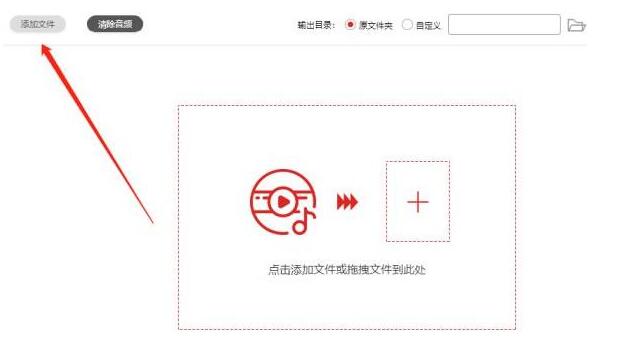
添加后,利用鼠标直接在波形图中选择需要截取的音频内容。此操作可边播放边操作,蓝色为选择起始点,绿色虚线为当前播放位置。
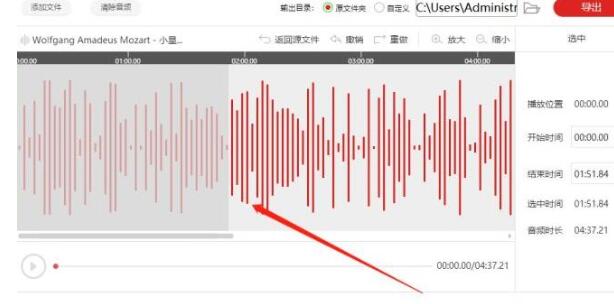
点击“截取”。
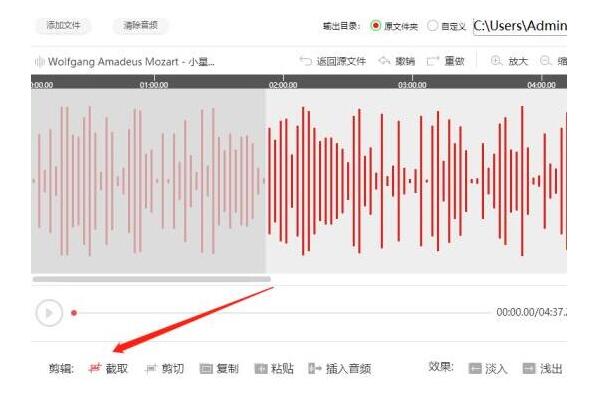
如图,已经成功截取刚刚选择的音频内容。
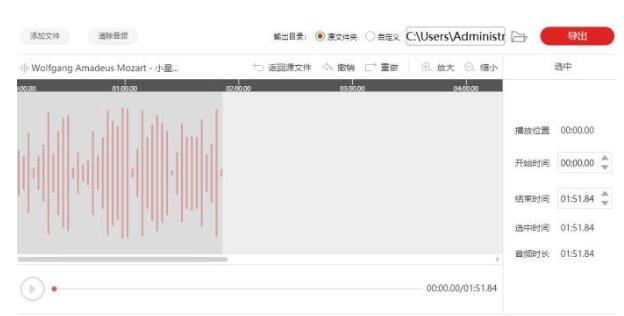
软件默认的文件保存位置为原文件夹,勾选“自定义”可更换位置。
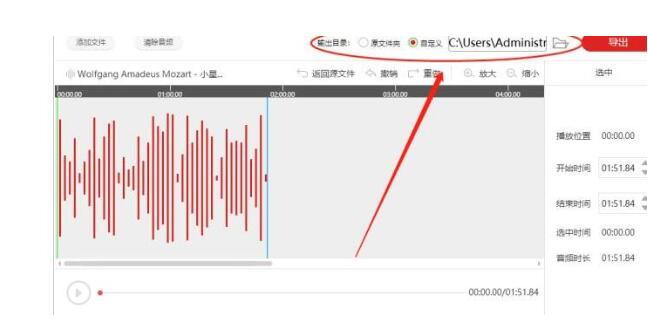
最后点击“导出”即可。
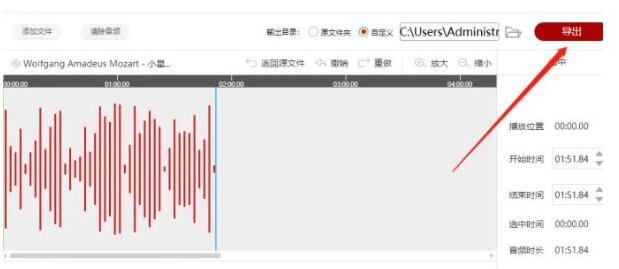
以上这里为各位分享了闪电音频剪辑软件截取音频的图文步骤。有需要的朋友赶快来看看本篇文章吧。
- Win7换Win10会变流畅吗-Win7升级Win10会变流畅吗
- Win11使用自动修复命令提示符的两种技巧-【实用】
- 2024年电脑系统最新版本下载地址
- 电脑丢失cudart64_90.dll文件的解决方法
- 罗技驱动安装在哪个文件夹-罗技驱动安装位置介绍
- Windows10电脑文件批量重命名教程
- 2024最简单的U盘装系统工具推荐
- C盘清理软件哪个最好用安全可靠?
- 文件过大不能复制到u盘怎么办
- C盘临时文件在哪
- Win11不显示回收站怎么办-Win11没有回收站图标的解决方法
- 初始化电脑时出现问题未进行任何修改怎么办
- 自己在家怎么重装Win10-独自重装Win10系统的方法
- Win11打开文件夹显示找不到应用程序怎么解决?
- Win10如何在当前文件夹打开cmd窗口?
- 由于找不到DLL无法执行代码的解决方法
- Win10电脑视频默认播放器修改方法
- Win11电脑显示IT管理员限制访问解除方法
- 清理C盘垃圾文件命令是什么-C盘清理命令大全
- 制作U盘启动盘哪个软件好-【新手推荐】
- Win11系统按win键不弹出菜单怎么办
- 超实用!完全关闭Win11小组件上的新闻资讯源
- 专为老机优化的Win10系统推荐-【快,稳】
- AppData中文叫什么-AppData中文名介绍
- 电脑DuiLib.dll文件丢失的修复方法
- Win10硬盘显示感叹号怎么办-Win10硬盘出现三角感叹号的解决方法
- 玩游戏装什么系统最好-最适合玩游戏的系统推荐
- Win11 23H2最新版本下载-2024最新电脑系统Win11下载大全
- Win11更新卡在25%提示安装失败0x80248014-【有效解决】
- Win11安装KB5034123失败提示错误0x800f081f-【三种解决技巧】